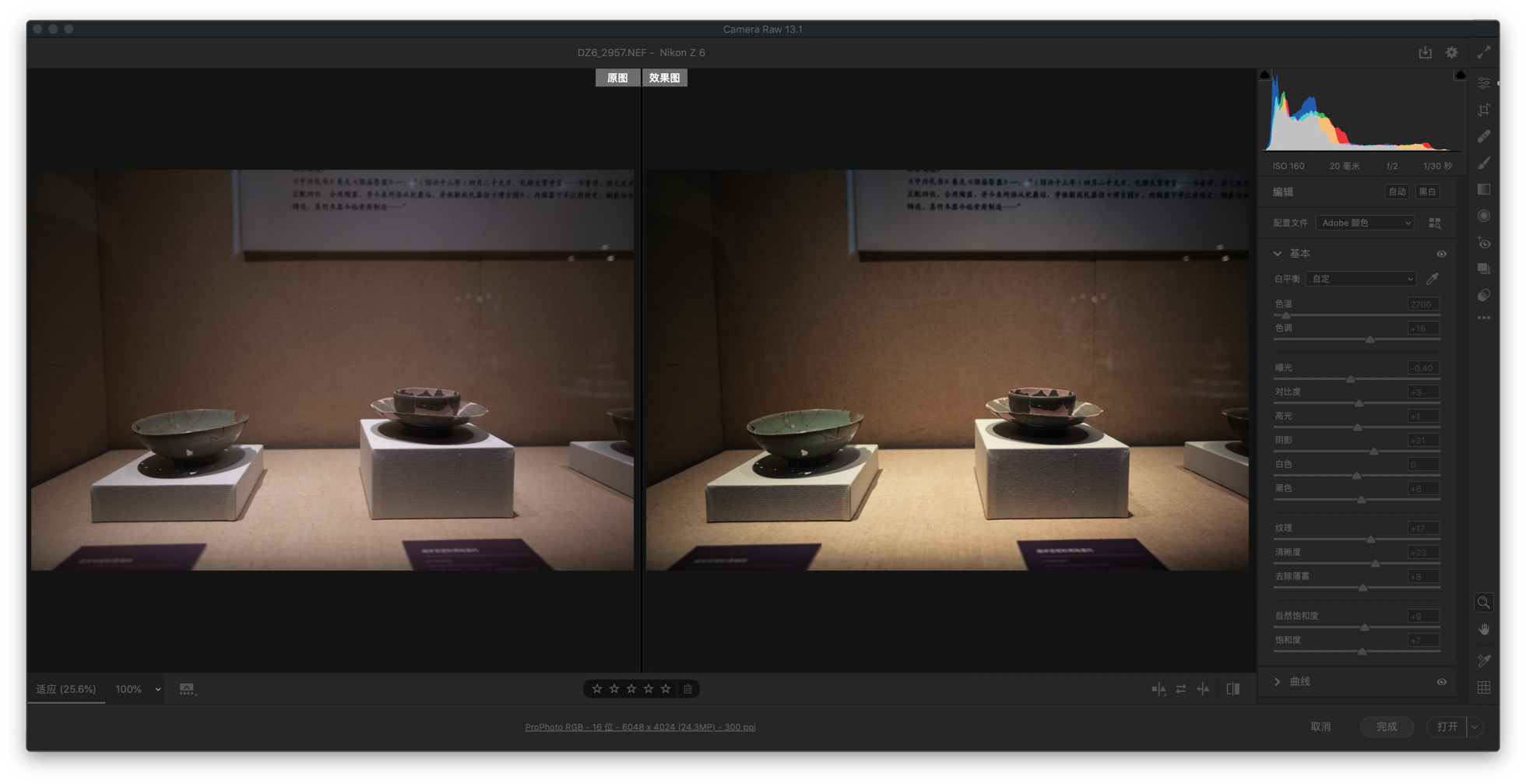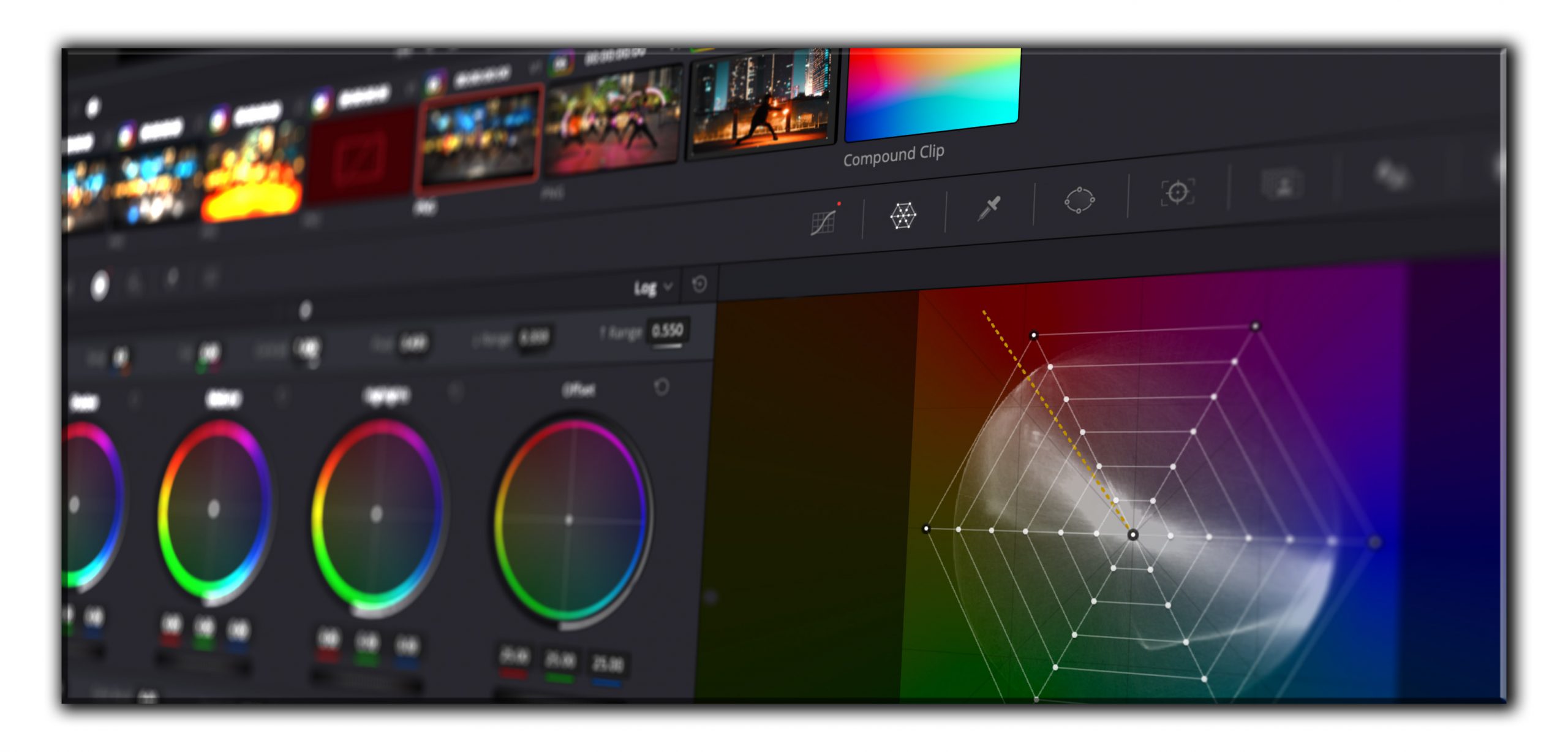文物的颜色太多种啦,下手又得仔细一点啦
—— 咸鱼开发笔记
仅需短短几步,将昏暗变成细节满满的静物照片
使用全新的 FYLib_P DimLight 预设,您可以快速将在室内人造光源下昏暗、平淡的照片,润色为具有浓厚氛围的高品质图像!


重新优化画面的颜色
低照度条件下,显色性会更低,物体不能最大程度的显示其本身的颜色,画面的杂色概率将会大幅上升。为了解决这样的问题, FYLib_P DimLight 对画面的色彩浓郁程度进行仔细的控制,最少程度引入新的杂色。
在大量的样本中,我们发现博物馆内的文物,呈现紫色的概率较低,而画面中的噪点容易表现为紫色,因此,我们降低了紫色的饱和度,让画面的色彩更加干净。
对于其他颜色,也使用了「仔细」的色相vs饱和度控制。

色彩,该是什么就是什么!
文物摄影,原则上不应该修改任何原始的颜色,因此我们几乎没有改变画面中的主要颜色色相。尤其是黄、绿、蓝,这几种在文物中出现概率极高的颜色。
我们还进一步将物体的颜色突出,并重新整理。现在,物体的颜色将会鲜明的展现,让你一眼获得真实的色彩!



重新定义氛围感
大部分预设在增加「氛围感」时,会直接在白平衡上进行操作。但每个照片的光环境都不同,用同一个白平衡当然会出现很大的问题!
FYLib_P DimLight 不会通过白平衡干预画面的风格色调,但更加强调用户通过白平衡设定「校正」照片。你会发现,当你校正白平衡正确后,照片便会自然呈现出博物馆照明的「暖黄」色调。这一切都是基于对校正正确的照片进行处理。
因此, FYLib_P DimLight 是高度「白平衡依赖」的调色预设,当然实际使用时也非常简单,你只需要使用吸管工具,吸取画面中的中性色物体,即可快速校正,并即刻获得氛围感!


有些预设在增加氛围感之后,会让画面中的某些颜色弱化,这是因为补色法的原理。
例如,蓝色的补色是黄色,所以当增加画面中的黄色时,蓝色就会弱化直到消失。因此,在增加画面暖调的同时,蓝色的物体有可能会丢失色彩。
FYLib_P DimLight 在设计的一开始就考虑到了这样的问题,我们对这个过程进行了补偿,通过对画面中氛围色的「补色」进行一些补偿处理,让其颜色始终「突出」 —— 当然,这也高度依赖于用户最开始进行的「白平衡校正」
小景,大景,样样擅长
FYLib_P DimLight 对于单个物体的处理十分擅长,但同样适用于处理室内全景图像。也只需要您使用白平衡吸管工具,吸取画面中的白色物体,即可快速完成调整!



即可下载,让您的文保之旅重获新生!
来看看我们用这套预设制作的样片,您一定愿意为自己的照片增加这套配方,因为它能够让影像充满更多的生命力!